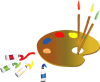Un regard sur 2014

Tutorial original aqui
Tutorial original creado por Vérone el 26 de diciembre de 2013
Gracias a las traductoras que hacen viajar mis tutos por el mundo
Material
Tubes:
Tube Femme de Maelle Dreams
Máscaras de Maelle Dreams
Imagen en Google Imagenes
Filtros:
Filtro Andromeda_Perspective
Filtro Eye Candy 5 Impact_Backlight
Filtro Eye Candy 5 Nature_Corona
Puedes encontrar la mayor parte de los filtros aquí
Esta traducción está registrada en Twi
Si quieres puedes ayudarte de la regla para situarte en la realización del tutorial
Marcador (Arrastra con el raton)

Si estais listos, podemos comenzar
Abrir todos los tubes en el psp. Duplicarlos (shift+D) y cerrar los originales)
ETAPA 1 : el fondo
1.-
Elegir una imagen cuyos colores os gusten
Edición_ Copiar
2.-
Abrir una nueva imagen transparente de 900 x 600 pixeles
Selecciones_ Seleccionar todo
Edición_ Pegar en la selección
Selecciones_ Anular selección
Ajustar_ Desenfocar_ Desenfoque Gaussiano_ 50
ETAPA 2 : las máscaras
1.-
Capas_ Nueva capa de trama
Llenar con el color blanco
Capas_ Nueva capa de máscara_ A partir de una imagen

Capas_ Fusionar grupo
Capas_ Modo de capas_ Luminosidad Heredada
2.-
Capas_ Nueva capa de trama
Llenar con el color blanco
Capas_ Nueva capa de máscara_ A partir de una imagen

Capas_ Fusionar grupo
Capas_ Cargar o guardar máscara_ Cargar máscara del disco
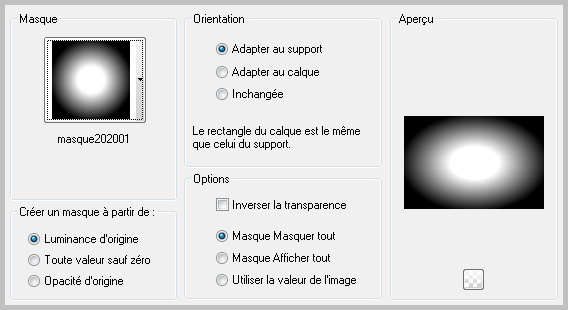
Capas_ Fusionar grupo
Capas_ Modo de capas_ Luminosidad Heredada
3.-
Efectos_ Complementos_ Andromeda_Perspective
Clic sobre Reset para poner los valores por defecto
Clic sobre Preset
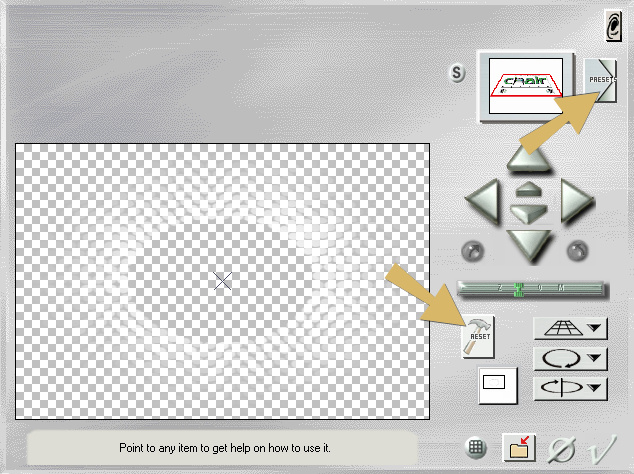
Clic sobre Floor
Elegir _Floating floor
Validar con la V en la parte inferior derecha
Dos veces seguidas
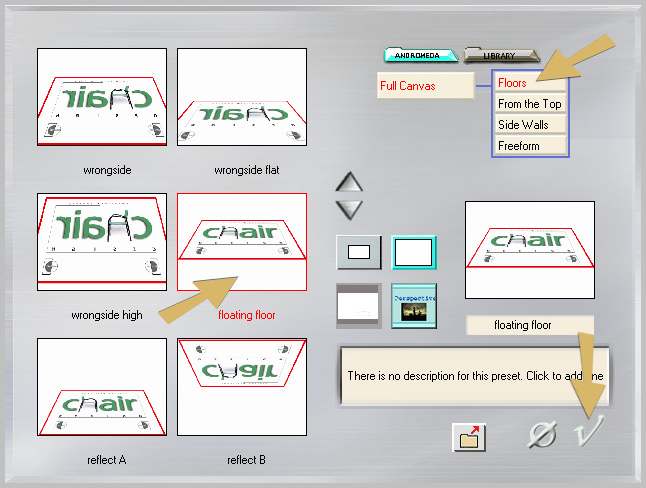
4.-
Efectos_ Efectos de la Imagen_ Desplazamiento
Desplazamiento Horizontal_ 130
Desplazamiento Vertical_ -210
Transparente _ Seleccionado
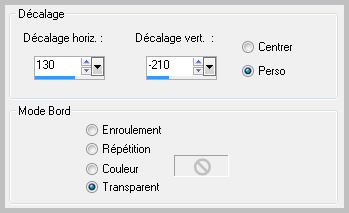
5.-
Capas_ Nueva capa de trama
Llenar con el color blanco
Capas_ Nueva capa de máscara_ A partir de una imagen

Capas_ Fusionar grupo
Capas_ Modo de capas_ Luminosidad Heredada
6.-
Efectos_ Efectos de la Imagen_ Desplazamiento
Desplazamiento Horizontal_ 0
Desplazamiento Vertical_ -200
Transparente _ Seleccionado
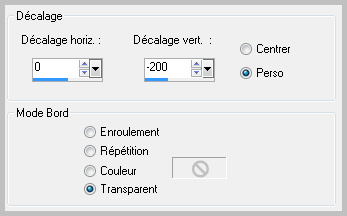
ETAPA 3 : las palomas
Activar el tube de las palomas
Edición_ Copiar
Edición_ Pegar como nueva capa
Imagen_ Cambiar de tamaño_ Redimensionar al 65%
Todas las capas sin seleccionar
Colocar en el centro del círculo
Efectos_ Efectos 3D_ Sombra en el color blanco
0_0_100_20
ETAPA 4 : los cuadros
1.-
Abrir una nueva imagen de 900 x 600 pixeles
Activar la herramienta de texto_ Color Blanco en el Segundo Plano
Fuente Wingdings
Con los siguientes valores

Escribir en minúsculas la letra r 4 veces seguidas
Efectos_ Efectos 3D_ Sombra en el color negro
1_1_60_1
Colocar los cuadros en la 1/3 inferior
2.-
Abrir la carpeta con el material
Doble clic sobre el preset _backlight_vjf_unregard
Regresar al Psp
Efectos_ Complementos_ Eye Candy 5 Impact_Backlight
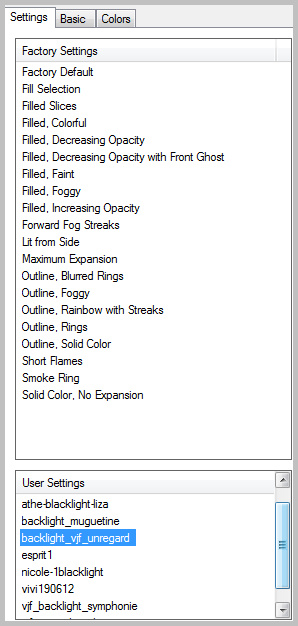
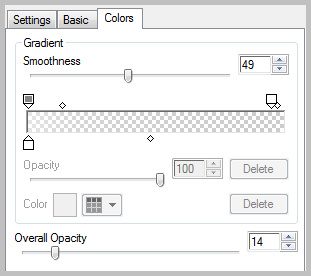
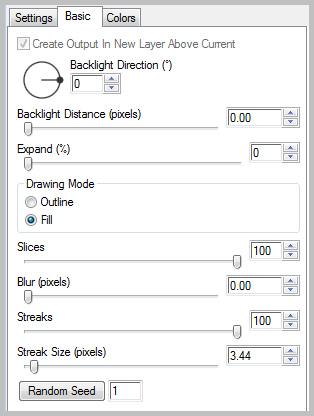
3.-
Activar el tube _2014
Edición_ Copiar
Edición_ Pegar como nueva capa
Colocar en los cuadrados
Capas_ Fusionar hacia abajo
Edición_ Copiar
4.-
Regresamos a nuestro trabajo
Edición_ Pegar como nueva capa
Opacidad al 80%
Efectos_ Efectos de la Imagen_ Desplazamiento
Desplazamiento Horizontal_ 170
Desplazamiento Vertical_ 260
Transparente _ Seleccionado
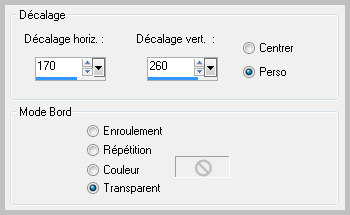
ETAPA 5 : el personaje
Activar el tube del personaje
Edición_ Copiar
Edición_ Pegar como nueva capa
Si es necesario redimensionarlo
Aplicar una sombra
ETAPA 6 : el marco
1.-
Activar la capa del fondo
Edición_ Copiar
2.-
Imagen_ Agregar bordes_ Simétrico_ 50 pixeles en el color blanco
Selecciones_ Seleccionar todo
Selecciones_ Modificar_ Contraer_ 50 pixeles
Selecciones_ Invertir
Selecciones_ Modificar_ Contraer_ 5 pixeles
Edición_ Pegar en la selección
3.-
Activar la carpeta con el material
Doble clic sobre el preset_corona_vjf_2014
Regresar al Psp
Selecciones_ Convertir selección en capa
Efectos_ Complementos_ Eye Candy 5 Nature_Corona
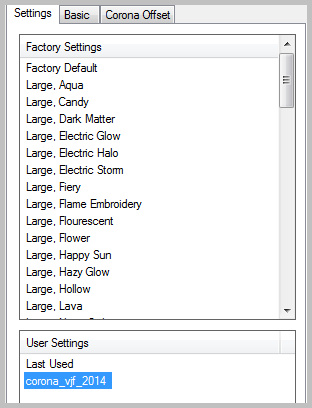
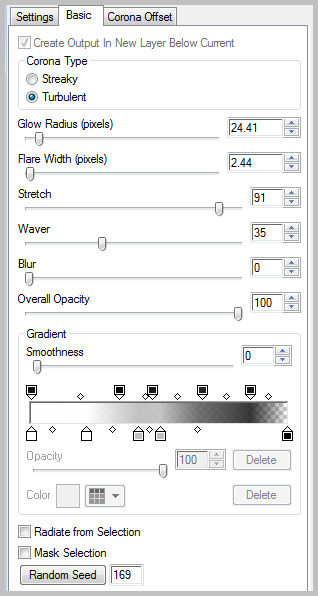
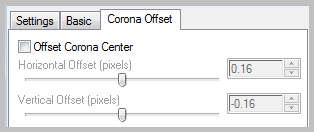
Selecciones_ Anular selección
Capas_ Modo de capas_ Pantalla
Efectos_ Efectos de Borde_ Realzar más
4.-
Añadir vuestra firma en nueva capa
Fusionar todo
Guardar en formato Jpg optimizado
Gracias por haberlo hecho o interpretado
Este tutorial ha sido realizado por Vérone. Es una creación personal.
Cualquier parecido con otro no será mas que coincidencia.
Prohibida su uso o divulgación sin el previo consentimiento de su autora
Concepción y realización © veroreves 2013